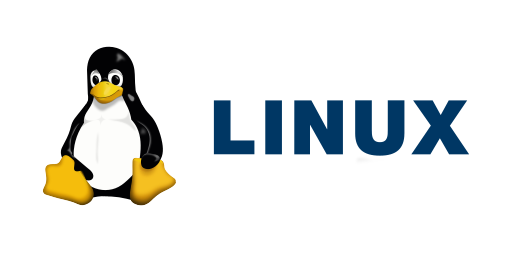
User 관리, File 속성
User와 Group
-
리눅스 : Multi-User System, 1대에 여러 명이 접속이 가능하다.
- Super User : root라는 이름을 가진 유저이다.
- 시스템의 모든 작업을 실행할 수 있는 권한을 가지고 있다.
- 시스템에 접속 가능한 사용자를 생성할 수 있는 권한을 가지고 있다.
이와 같은 환경에서, 모든 사용자를 어떻게 관리하나?
- Super User : root라는 이름을 가진 유저이다.
/etc/passwd
$ more /etc/passwd
nobody:*:-2:-2:Unprivileged User:/var/empty:/usr/bin/false
root:*:0:0:System Administrator:/var/root:/bin/sh
daemon:*:1:1:System Services:/var/root:/usr/bin/false
_uucp:*:4:4:Unix to Unix Copy Protocol:/var/spool/uucp:/usr/sbin/uucico
_taskgated:*:13:13:Task Gate Daemon:/var/empty:/usr/bin/false
_networkd:*:24:24:Network Services:/var/networkd:/usr/bin/false
_installassistant:*:25:25:Install Assistant:/var/empty:/usr/bin/false
# 각 행의 의미를 알아보자. - 사용자이름:비밀번호:사용자ID:사용자가 소속된 그룹ID:추가정보:홈디렉토리:기본셀
- root -> 사용자 이름
- 별 -> 암호가 리눅스에서는 x표시가 되어있다. 맥에서는 *로 표시네
- 0 -> 사용자ID
- 0 -> 사용자가 소속된 그룹 ID
- System Administrator -> 추가 정보
- /var/root-> 홈디렉토리, nobody의 홈디렉토리를 의미한다.
- /bin/sh -> 기본셀, 로그인시 제공되는 shell을 의미한다.
명령어
User
-
adduser : 새로운 사용자 추가
$ adduser jm1 # user id 지정하면서 생성 $ adduser -uid 2 jm2 # group id를 지정하면서 생성 $ adduser -gid 3 jm3- 그냥 추가하면, uid는 +1 올려서 저장한다.
- 그냥 추가하면, group은 User 이름과 동일한 이름으로 하나 생성해서 거기에 넣어준다.
-
passwd : 사용자의 비밀번호를 변경한다.
$ passwd jm1 -
usermod : 사용자의 속성을 변경한다.
# 기본 shell을 zsh로 변경한다. $ usermod --shell /bin/zsh # ubuntu그룹에 jm1을 추가한다. $ usermod --groups ubuntu jm1 -
userdel : 사용자 삭제
$ userdel jm2
Group
-
groups : 사용자가 소속된 그룹을 보여준다.
$ groups $ groups jm1 -
groupadd : 새로운 그룹을 생성한다.
$ groupadd group1 $ groupadd -gid 2 group2 -
groupdel : 그룹을 삭제한다.
$ groupdel group2
Ownership & Permission
- Linux -> File, Directory마다 Owenership, Permission이 있다.
Permission & Ownership 확인
-
확인하는 방법은 아래와 같다.
$ ls -l -rwxr-xr-x 1 jm some 49760 2 24 10:18 1 -rw-r--r-- 1 jm some 471 3 12 20:34 1.cpp # 위와 같이 확인할 수 있다. -
각 부분은 어떤 의미를 나타낼까?
-
-: 여기는 어떤 종류의 파일인지 나타낸다.
-
d : 디렉토리
-
-: 일반적인 파일
-
l: 링크
-
b: 블록 디바이스 -> 하드디스크, 플로피디스크, cd/dvd
-
c: 문자 디바이스 -> 마우스, 키보드, 프린터 등의 입출력 장치
-
-
rwxr-xr-x : 3개씩 끊어서 인식하면 된다. 앞에서부터 3개씩 잘라낸 각각은 다음과 같다.
- user의 파일 접근 권한
- group의 파일 접근 권한
- other의 파일 접근 권한: user, group을 제외한 사용자의 파일 접근 권한
-
1 : 링크 수를 의미한다.
-
jm : file 소유자의 이름
-
some : file 소유그룹의 이름
-
49760 : 파일의 크기
-
2 24 10:18 : 2월 24일 10:18, 마지막 수정시간을 의미한다.
-
1 : 파일의 이름을 의미한다.
-
Permission
-
각각 r, w, x는 무엇을 나타낼까?
- r : read, 파일 읽기
- w : write, 파일 수정
- x : execute, 실행 권한
r,w,x 순서대로 표기되며, 각각 이진수로 표현이 가능하다.
- ex1) 6 : 110 : rw-
- ex2) 4 : 100 : rw-
해당 r,w,x가 User, Group, Other 순서로 들어가며, 각각 r,w,x 권한이 있는지 없는지를 나타낸다.
-
디렉토리에게 있어서 x?
- 사용자가 디렉토리로 이동하고 싶으면, x권한이 꼭 필요하다.
-
Permission을 어떻게 바꿀까? -> chmod
-
chmod -> root 사용자, 해당 파일의 소유자만이 실행시킬 수 있다.
-
예시를 들어보자.
ex1) chmod 777 : rwxrwxrwx -> 모든 user(소유자), group, other에게 읽기, 쓰기, 실행 권한을 준다.
ex2) chmod700 : rwx------ -> user에게만 Permission을 부여한다.
-
Symbolic method로 실행해보자
ex1) chmod u+x : user에게 x권한을 준다.
ex2) chmod u-x : user에게 x권한을 제거한다.
-
Ownership
- 파일의 소유권을 바꾸는 명령어 : chown
- 파일의 그룹을 바꾸는 명령어 : chgrp
- 파일의 소유권을 바꾸는 예시를 보자 .
- ex1) chown ubuntu test.txt : test.txt 파일의 user를 ubuntu 사용자로 바꾼다.
- ex2) chown ubuntu.hey test.txt : text.txt 파일의 user를 ubuntu 사용자로 바꾸고, 그룹을 hey로 바꾼다.
- ex3) chgrp hey test.txt : test.txt 파일의 group을 hey로 바꾼다.
Link
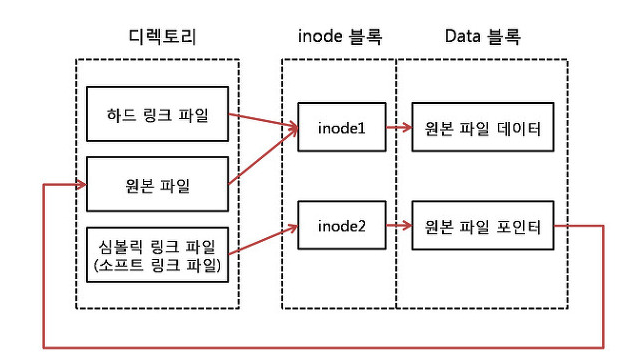
출처 : https://koromoon.blogspot.com/2018/05/inode-symbolic-link-hard-link.html
- 링크 :
- Hard Link : 원본 파일의 inode에 대한 직접적인 Pointer, 원본 파일과 비교하면 차이가 없다.
- Symbolic Link(Softlink): 원본파일의 inode를 가리키는 정보가 있는 파일, Windows의 바로가기 아이콘 개념.

출처 : https://hoyoung2.tistory.com/51
- inode : UNIX계통 File System에서 사용하는 자료구조, File, Directory, File System에 관한 정보를 가지고 있다.
- File, Directory -> 고유한 inode를 가지고 있다.
- 이들은, inode 번호를 통해 구분이 가능하다.
- inode에 포함된 정보는 File inode안에 있는 정보와 같다. inode에 실제 데이터가 저장된 블록의 정보를 담고 있다.
실습
# 아무 파일이나 만들어보자.
$ vi file
# ln 명령어와 옵션을 사용하여 링크를 만들어보자 .
## 하드링크
$ ln file hardlink
## 맨 앞은, inode 번호인데, hardlink에서는 같다.
$ ls -il
660308 -rw-r--r-- 2 root root 10 5월 18 01:19 file
660308 -rw-r--r-- 2 root root 10 5월 18 01:19 hardlink
## 심볼릭 링크, -s 로 softlink를 만들어준다.
$ ln -s file softlink
## 맨 앞은, inode 번호인데, Softlink에서는 다르다. 또한, 원본파일을 지정한다는 의미로
$ ls -il
660308 -rw-r--r-- 2 root root 10 5월 18 01:19 file
660308 -rw-r--r-- 2 root root 10 5월 18 01:19 hardlink
660307 lrwxrwxrwx 1 root root 8 5월 18 01:24 softlink -> file- Hardlink vs Softlink
- 하드링크에서는 원본 파일과 inode 번호가 간다. 심볼릭 링크에서는 원본 파일과 inode 번호가 다르다.
- 파일의 크기고 다르다. 하드링크는 원본 데이터와 같은 크기인 10바이트, 하지만, 심볼릭 링크 파일은 원본파일 포인터를 가지고 있기 때문에 8바이트를 가진다.
- 소프트링크는 원본 파일을 지정한다는 의미로 화살표가 붙어있다.
- 원본 파일을 옮기면, 하드링크는 그대로지만 심볼릭 링크는 원본 파일이 없어지면 연결이 끊어진다.
